Dacă trebuie să reveniți la o versiune mai veche a fișierului sau dacă mai mulți utilizatori lucrează într-un fișier și doriți să comparați versiunile, puteți utiliza Istoricul versiunilor pentru a vizualiza sau a restaura o versiune anterioară a fișierului.
-
Atingeți fișier > istoric.
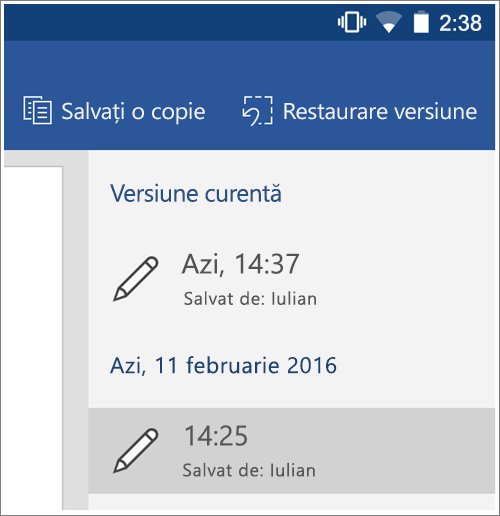
Aici puteți să comparați versiunile, să salvați o copie a unei versiuni sau să restaurați o versiune.
-
Pe telefoanele Android, puteți să selectați meniul overflow (trei puncte) și să atingeți istoric pentru a accesa Istoricul versiunilor.
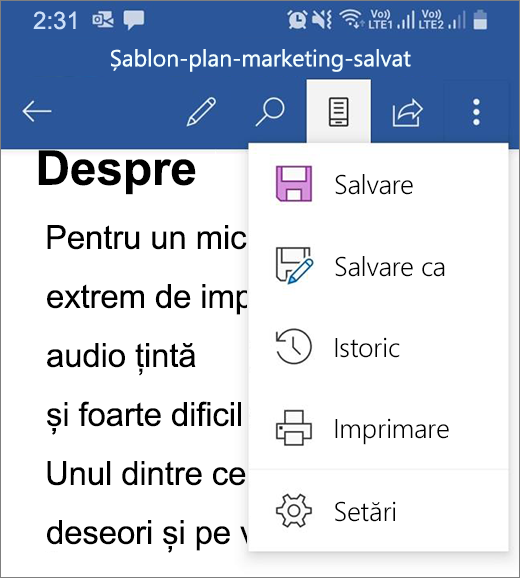
Consultați și
Vizualizarea versiunilor istorice ale fișierelor Office în Office 2016 pe Windows
Restaurarea unei versiuni anterioare a unui fișier în OneDrive sau OneDrive pentru Business










